- Wenn der Sicherungs-Proxy bereits hinzugefügt wurde, wählen Sie ihn aus der Drop-Down-Liste aus.

- Wenn der Sicherungs-Proxy nicht hinzugefügt wurde, klicken Sie auf Hinzufügen.
- Das Dialogfeld Hinzufügen eines hostbasierten agentenlosen Sicherungs-Proxy-Servers wird geöffnet.
- Geben Sie die Details zum Proxy-Server an, und klicken Sie auf OK.
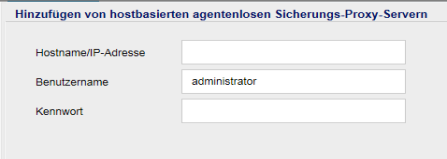
- Unterbrechen Sie den Plan.
- Warten Sie, bis alle Knoten im Plan die laufenden Sicherungsjobs ausgeführt haben. (Oder Sie brechen die laufenden Jobs ab).
- Ändern Sie den Proxy des Plans und speichern Sie ihn.
- Nehmen Sie den Plan wieder auf.
- Geben Sie die Hyper-V Serverdetails an, wählen Sie einen Suchmodus für die VMs in der Drop-down-Liste "Bestand" (Hosts und VMs, Speicher und VMs) und klicken Sie auf "Verbinden".
- Erweitern Sie die Hyper-V-Hierarchiestruktur, um folgende Optionen auszuführen:
- Geben Sie die Details des vCenter/ESX-Servers ein, wählen Sie in der Drop-down-Liste "Inventory" aus, in welcher Struktur die VMs angezeigt werden sollen ("Hosts and Clusters", "VMs and Templates" oder "VMs and Tags"), und klicken Sie auf Verbinden.
Eine vSphere-Hierarchiestruktur wird angezeigt.
Hinweis: Beachten Sie Folgendes:
- VMware Virtual Disk Development Kit (VDDK) 6.x.x ist in Arcserve UDP Version 6.5 enthalten, wobei VDDK 6.x.x jedoch HTTP nicht unterstützt. Außerdem unterstützen vCenter und ESX HTTPS-Verbindungen nur standardmäßig.
- Wählen Sie HTTPS-Protokoll aus, wenn Sie das integrierte VDDK 6.x.x manuell durch eine andere Version ersetzen möchten, und um vCenter/ESX manuell so zu konfigurieren, dass HTTP-Verbindungen zugelassen werden.
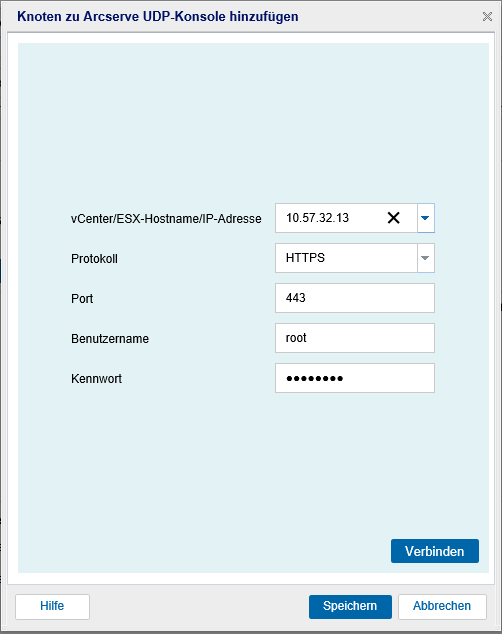
- Erweitern Sie die vSphere-Liste, um Folgendes hinzuzufügen:
- Hinweis: Je nachdem, welche Option Sie in der Drop-down-Liste "Bestandsaufnahme" auswählen, wird jeweils eine andere Hierarchiestrukturansicht angezeigt ("Hosts und Cluster", "VMs und Vorlagen" oder "VMs und Tags"). Durch Klicken auf die Schaltflächen oben rechts neben der Struktur können Sie zwischen den verschiedenen Strukturansichten wechseln.
- Hinzufügen einer einzelnen VM
Aktivieren Sie das Kontrollkästchen der VM, die Sie aus der Liste hinzufügen möchten, und klicken Sie auf Speichern.
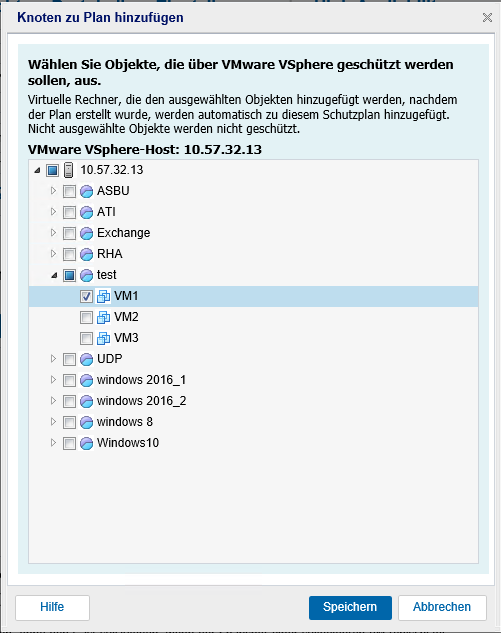
- Fügen Sie ein VM-Containerobjekt hinzu
Aktivieren Sie das Kontrollkästchen des Containers, den Sie aus der Liste hinzufügen möchten, und klicken Sie auf Speichern. Während Sie den Container zum Schützen auswählen, können Sie auch eine untergeordnete VM oder ein untergeordnetes VM-Containerobjekt deaktivieren. Dadurch wird die untergeordnete VM oder das untergeordnete VM-Containerobjekt vom Schutz ausgeschlossen.
Hinweis: Arcserve UDP verwendet vCenter-ESX-Name und vSphere MoRef ID (verwaltete Objektverweis-ID) zur eindeutigen Identifizierung des VM- Containerobjekts in der vSphere Liste. Dadurch können Sie einem Plan dasselbe VM-Containerobjekt mehrmals hinzufügen.
Beispiel:
- Fügen Sie einem vCenter ein VM-Containerobjekt hinzu, indem Sie sich über den Hostnamen mit dem vCenter verbinden, und fügen Sie dasselbe VM-Containerobjekt dann erneut hinzu, indem Sie sich über die vCenter-IP-Adresse verbinden.
- Fügen Sie einem vCenter ein VM-Containerobjekt hinzu, und fügen Sie es dann erneut direkt vom ESX Server hinzu.
Wichtig: Arcserve UDP lässt Sie einem Plan nicht zweimal dasselbe VM-Containerobjekt hinzufügen, da dies zu unvorhersehbarem Verhalten führen kann.
- Hinzufügen einer einzelnen VM
Zu schützende Knoten auswählen
Öffnet das Dialogfeld Zu schützende Knoten auswählen, in dem Sie die Knoten aus der angezeigten Liste auswählen können. Wählen Sie diese Option aus, wenn Sie die Knoten bereits zu der Konsole hinzugefügt haben.
Hinzufügen von Knoten von einem Hyper-V
Öffnet das Dialogfeld Knoten zu Arcserve UDP-Konsole hinzufügen. Sie können einem Plan einzelne VM-Knoten oder VM-Containerobjekte (einschließlich Hyper-V-Cluster, Hyper-V-Host, den Speicherort) hinzufügen. Sobald Sie ein VM-Containerobjekt zum Plan hinzufügen, schützt der Plan alle zugewiesenen VMs automatisch. Eine neu unter dem VM-Containerobjekt erstellte oder aus einem anderen Ort in das VM-Containerobjekt verschobene VM wird automatisch von Arcserve UDP geschützt. Wenn die VM aus dem VM-Containerobjekt gelöscht (oder aus dem VM-Containerobjekt verschoben) wird, schützt Arcserve UDP die VM nicht mehr.
Um einem VM-Containerobjekt einen Plan hinzuzufügen, gehen Sie folgendermaßen vor:
Eine Hyper-V-Hierarchiestruktur wird angezeigt.
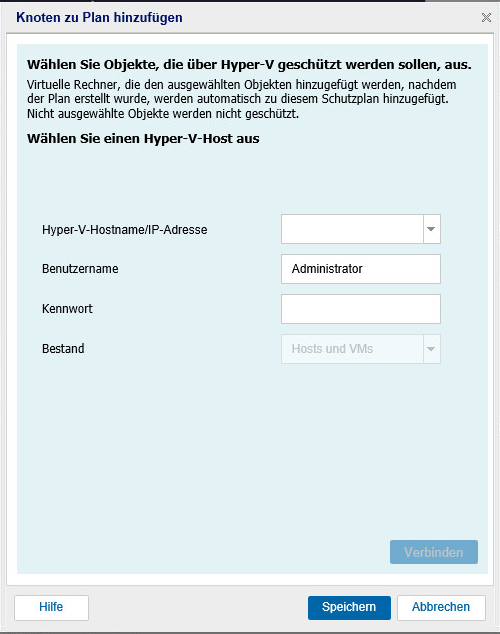
Hinweis: Je nach der Auswahl in der Drop-down-Liste "Bestand" werden andere Hierarchiestrukturen angezeigt – Hosts und VMs oder Speicher und VMs. Um zwischen verschiedenen Ansichten zu wechseln, klicken Sie auf die Schaltflächen oben rechts in der Struktur.
i. Eine einzelne VM hinzufügen
Aktivieren Sie das Kontrollkästchen der VM, die Sie aus der Liste hinzufügen möchten, und klicken Sie auf Speichern.
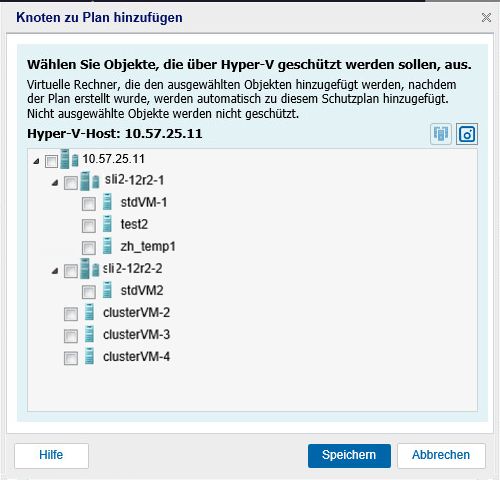
ii. Fügen Sie ein VM-Containerobjekt hinzu
Aktivieren Sie das Kontrollkästchen des VM-Containerobjekts, das Sie aus der Liste hinzufügen möchten, und klicken Sie auf "Speichern". Während Sie ein VM-Containerobjekt zum Schützen auswählen, können Sie auch die Auswahl einer untergeordneten VM oder eines untergeordneten VM-Containerobjekts unterhalb des Objekts deaktivieren. Dadurch wird die untergeordnete VM oder das untergeordnete VM-Containerobjekt vom Schutz ausgeschlossen.
Hinweis: Arcserve UDP verwendet Hyper-V-Cluster-/Host-Name, Volume-Name oder SMB-Freigabename, um das Containerobjekt in der Hyper-V-Liste eindeutig zu identifizieren. Dadurch können Sie Plänen dasselbe VM-Containerobjekt mehrmals hinzufügen.
Fügen Sie beispielsweise einen Hyper-V-Host anhand des Host-Namens hinzu, und fügen Sie dann unter Verwendung der IP-Adresse denselben Hyper-V-Host erneut zu. Ein weiteres Beispiel ist, eine SMB-Freigabe hinzuzufügen, die den Host-Namen des Host-Rechners verwendet, und dieselbe SMB-Freigabe hinzuzufügen, die die IP-Adresse des Host-Rechners verwendet.
Wichtig!Arcserve UDP lässt Sie dasselbe Containerobjekt nicht zweimal zu einem Plan hinzufügen, um unvorhersehbares Verhalten zu vermeiden.
Hinzufügen von Knoten von vCenter/ESX
Öffnet das Dialogfeld Knoten zu Arcserve UDP-Konsole hinzufügen. Sie können einem Plan einzelne VM Knoten, Vorlagen oder VM-Containerobjekte hinzufügen. Sobald Sie ein VM-Containerobjekt zum Plan hinzufügen, schützt der Plan alle zugewiesenen VMs automatisch. Wenn eine neue VM unter dem VM-Containerobjekt erstellt oder aus einem anderen Speicherort in das VM-Containerobjekt verschoben wird, schützt Arcserve UDP die VM automatisch. Wenn die VM aus dem VM-Containerobjekt gelöscht oder aus dem VM-Containerobjekt verschoben wird, schützt Arcserve UDP die VM nicht mehr.
Hinweis: neben den VM-Containerobjekten in vSphere, behandelt Arcserve UDP auch Tags und Tag-Kategorien als VM Containerobjekt, sodass sie dem agentenlosen Sicherungsplan hinzugefügt werden. In einem solchen Fall werden automatisch alle VMs und Vorlagen geschützt, denen das betreffende Tag zugewiesen ist. Falls einem allgemeinem VM-Containerobjekt zudem ein Tag zugewiesen wird, wird dasselbe Tag auch allen VMs unter diesem VM-Containerobjekt virtuell zugewiesen. Weisen Sie beispielsweise einem Ressourcenpool ein Tag zu, wird allen VMs in diesem Pool automatisch dasselbe Tag zugewiesen, selbst wenn ihnen in vCenter kein Tag zugewiesen ist. Die automatische Sicherung auf Tag-Basis wird nur für vCenter 6.0 und 6.5 unterstützt.
Um einem VM-Containerobjekt einen Plan hinzuzufügen, gehen Sie folgendermaßen vor:
Standardmäßig wird die ganze VM einschließlich aller zugehörigen virtuellen Laufwerke durch den agentenlosen Sicherungsjob gesichert. Aber Sie können ein oder mehrere virtuelle Laufwerke angeben, die während der Sicherung übersprungen werden.
- Nach Hinzufügen eines VM-Knotens in den Plan, klicken Sie auf die Schaltfläche "Konfigurieren" auf der rechten Seite des Knotens.
- Aktivieren Sie das Kontrollkästchen für das virtuelle Laufwerk, das Sie vom Backup ausschließen möchten und klicken Sie zum Speichern auf OK.
Ein Dialogfeld wird angezeigt.
Dialogfeld für VMware-VM
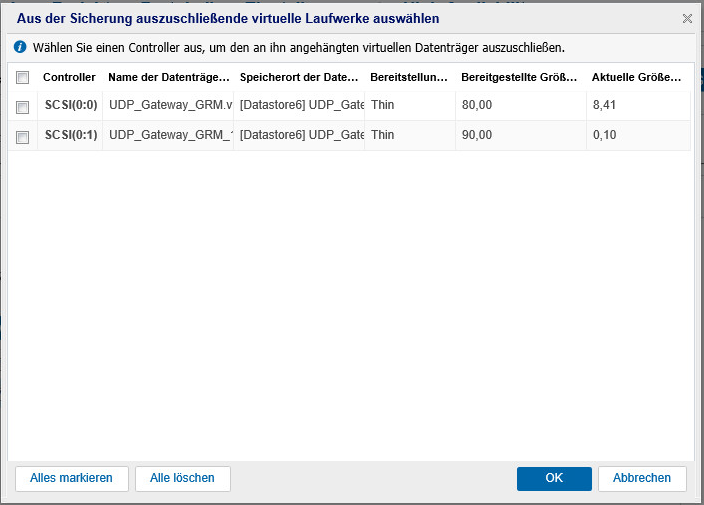
Dialogfeld für Hyper-V-VM
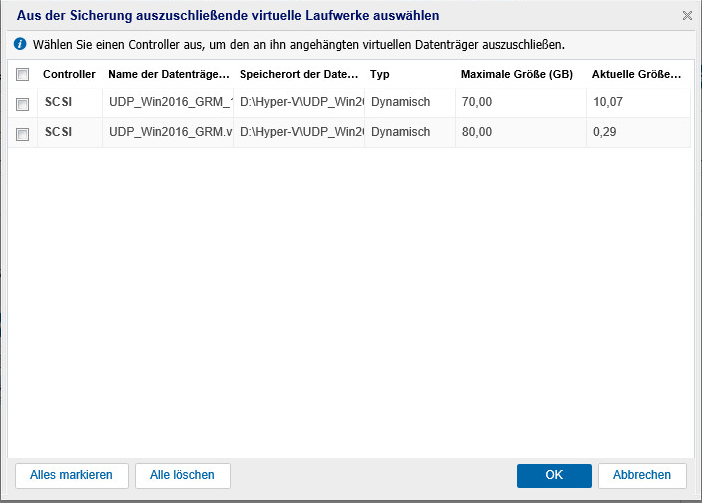
Hinweise:
- Virtuelles Laufwerk wird statt dem Namen der virtuellen Datei vom Controller ausgeschlossen..
- Falls das virtuelle Laufwerk mit dem System-Volume des Gast-BS von der Sicherung ausgeschlossen ist, kann das wiederhergestellte VM nicht gestartet werden.
- Falls die VM eine Anwendung (SQL Server oder Exchange) installiert hat und ein virtuelles Laufwerk von der Sicherung ausgeschlossen ist, ist die Wiederherstellung auf Dateiebene DB nicht zulässig.
VMware-Tools
Gibt an, dass Arcserve UDP die VMware Tools für das Stilllegen des virtuellen Rechners verwendet. Wenn Sie die Option Microsoft-VSS innerhalb der VM im vorherigen Sicherungsjob verwendet haben, erfordert der nachfolgende Sicherungsjob mit dieser Option die Angabe der Anmeldedaten für den Zugriff auf den virtuellen Rechner. Dies liegt daran, dass Arcserve UDP die erforderlichen Tools vom virtuellen Rechner entfernt. Außerdem muss VMware Tools auf dem virtuellen Rechner installiert und aktualisiert werden.
Microsoft-VSS innerhalb der VM
Gibt an, dass Arcserve UDP Microsoft-VSS im Gastbetriebssystem für das Stilllegen des virtuellen Rechners verwendet. Dies gilt nur für virtuelle Rechner mit Windows-Gastbetriebssystem. VMware Tools muss im Gastbetriebssystem installiert werden, und die Tools müssen aktualisiert werden. Wenn Sie diese Option verwenden, muss der virtuelle Rechner eingeschaltet sein und mit den integrierten Administratoranmeldedaten aktualisiert werden. Weitere Informationen zum Aktualisieren von Knoten finden Sie unter Aktualisieren von Knoten.
Hinweis: Der mit dieser Option von VMware bereitgestellte Snapshot ist möglicherweise nicht anwendungskonsistent. Oder anders ausgedrückt: Bei der mit dieser Option erstellten Sicherung handelt es sich unter Umständen nicht um eine anwendungskonsistente Sicherung. Die Umgehungslösung besteht darin, die Stilllegungsmethode für VMware-Snapshots der VMware-Tools zu nutzen und gleichzeitig die VSS-Writer MSSearch Service Writer und Shadow Copy Optimization Writer im Gast-BS der VM zu deaktivieren, bevor das Problem behoben wird.
Snapshot ohne Stilllegung des Gastes aufnehmen, wenn Stilllegungs-Snapshot fehlschlägt
Gibt an, dass Arcserve UDP den Sicherungsjob durch Aufnahme eines Snapshots ohne Stilllegung des virtuellen Rechners fortsetzt, wenn der Snapshot beim Sicherungsjob nicht mit der Stilllegungsoption erstellt werden konnte.
- Die Option Microsoft-VSS innerhalb der VM unterstützt die Anwendungs-Datenbankebene und die spezifische Ebene einer Sicherung nicht.
- Beide Stilllegungsmethoden sind nicht anwendbar, wenn der virtuelle Rechner ausgeschaltet ist. Wenn der Sicherungsjob gestartet wird, während der virtuelle Rechner ausgeschaltet ist, ignoriert der Sicherungsjob beide Stilllegungsmethoden.
- Für beide Stilllegungsmethoden gilt: Wenn der Sicherungsjob aus irgendwelchen Gründen nicht fortgesetzt werden kann (z. B., weil die Anmeldedaten nicht korrekt sind), schlägt der Sicherungsjob in Arcserve UDP fehl. Weitere Informationen zum Fehlschlagen eines Sicherungsjobs finden Sie unter dem Thema Fehlerbehebung.
Lassen Sie VMware die beste verfügbare Methode auswählen.
Gibt an, dass VMware die Datentransferoption auswählt. Sie müssen keine Datentransferoption manuell festlegen.
Methodenprioritäten für diesen Plan festlegen
Gibt an, dass Sie die Datentransferoption auswählen und die Priorität für jede Option festlegen können. Verwenden Sie die Pfeilschaltfläche, um den Transportmodus zu priorisieren.
VM muss mithilfe von Snapshots gesichert werden, die über die Microsoft VSS-Methode generiert wurden
Gibt an, dass Arcserve UDP die systemeigenen Snapshot-Methoden von Microsoft – online und offline – für den Sicherungsjob verwendet. Dies ist die Standardoption. Wenn dieses Kontrollkästchen nicht aktiviert ist und die Microsoft-Online- und -Offline-Methoden nicht verfügbar sind, verwendet der Sicherungsjob die Arcserve UDP-Methode, um den virtuellen Rechner zu sichern.
Wenn die Microsoft-Offline-Methode für die Sicherung verwendet wird und sich der virtuelle Rechner im Zustand "Gespeichert" befinden muss, aktivieren Sie auch das Kontrollkästchen VM kann in den Status "Gespeichert" abgelegt werden, bevor ein Snapshot aufgenommen wird. Wenn Sie dieses Kontrollkästchen aktivieren, schlägt der Sicherungsjob fehl.
Die Online-Sicherung ist die empfohlene Sicherungsmethode, da sie die anwendungskonsistente Sicherung unterstützt, ohne die Verfügbarkeit des virtuellen Rechners einzuschränken. Der Zugriff auf den virtuellen Rechner ist während der Sicherung möglich. Die Online-Sicherungsmethode muss einige Voraussetzungen erfüllen, wie z. B. installierte und aktualisierte Integrationsservices. Wird eine der Voraussetzungen nicht erfüllt, wird nur die Offline-Sicherungsmethode verwendet.
Die Microsoft-Offline-Sicherungsmethode verfügt über zwei Ansätze: Zustand "Gespeichert" und Checkpoint. Wenn der Hyper-V-Host über das Betriebssystem Windows 2012 R2 mit KB 2919355 (oder höher) verfügt, wird der Checkpoint-Ansatz verwendet. Andernfalls wird der Ansatz des Zustands "Gespeichert" verwendet.
Der Hauptunterschied zwischen diesen beiden Ansätzen ist, dass für den Ansatz des Zustands "Gespeichert" der virtuelle Rechner für kurze Zeit nicht verfügbar sein darf. Der virtuelle Rechner muss einige Minuten lang in den Zustand "Gespeichert" versetzt werden, während der Snapshot erstellt wird.
Neben den systemeigenen Snapshot-Methoden von Microsoft verfügt Arcserve UDP auch über eine eigene Snapshot-Methode, die verwendet werden kann, wenn die systemeigenen Snapshot-Methoden von Microsoft nicht verfügbar sind.
Hinweis: Sowohl die Microsoft-Offlinemethode als auch die Arcserve UDP-Methode sind absturzkonsistente Sicherungsmethoden. Beide Methoden können die Datenintegrität nicht garantieren. Der Hauptunterschied zwischen den Methoden ist, dass die Microsoft-Offlinemethode dem Zustand nach einer plötzlichen Abschaltung der VM entspricht, die Arcserve UDP-Methode hingegen dem Zustand nach einer plötzlichen Abschaltung des Hyper-V-Hosts.
VM kann in den Status "Gespeichert" abgelegt werden, bevor ein Snapshot aufgenommen wird
Gibt an, dass der virtuelle Rechner wenn erforderlich in den Zustand "Gespeichert" versetzt wird, bevor der VSS-Snapshot erstellt wird. Wählen Sie diese Option aus, wenn der virtuelle Rechner die Onlinesicherung nicht unterstützt. Wenn der virtuelle Rechner die Onlinesicherung unterstützt, wird der virtuelle Rechner selbst bei Aktivierung dieser Option nicht in den Zustand "Gespeichert" versetzt.
Die Sicherungsquelle ist nun angegeben.